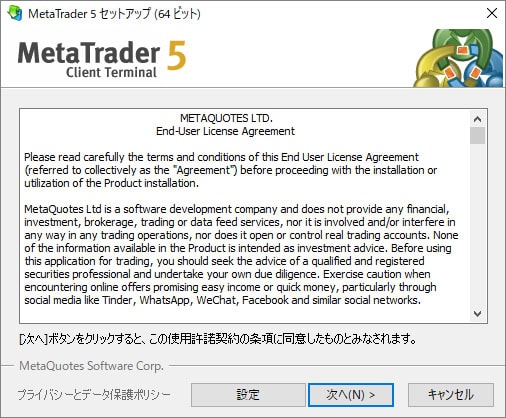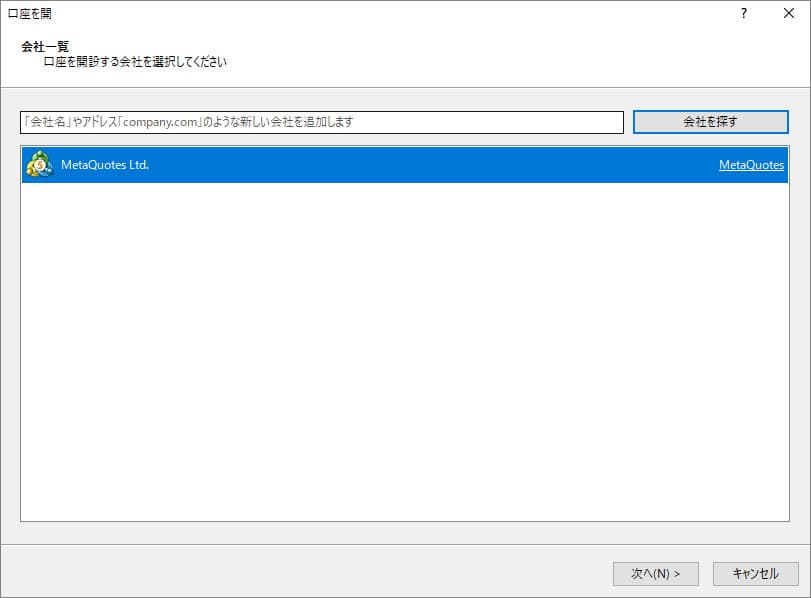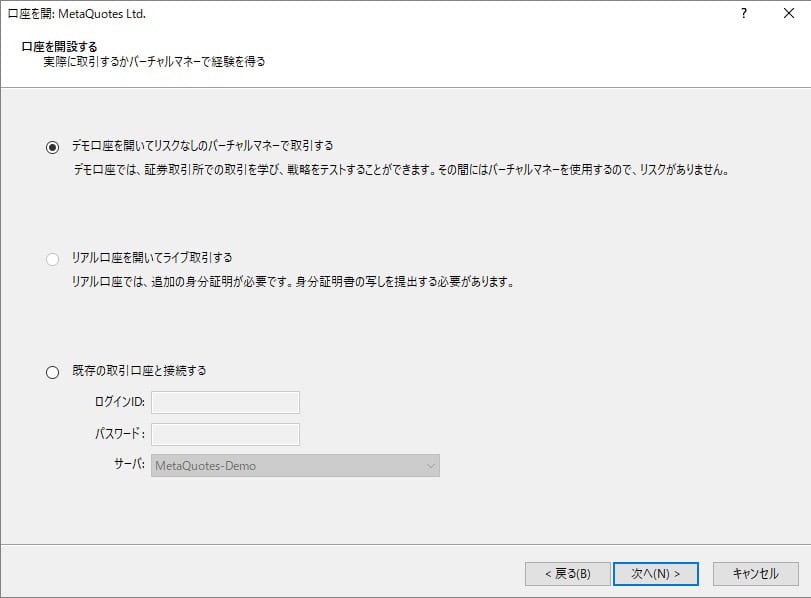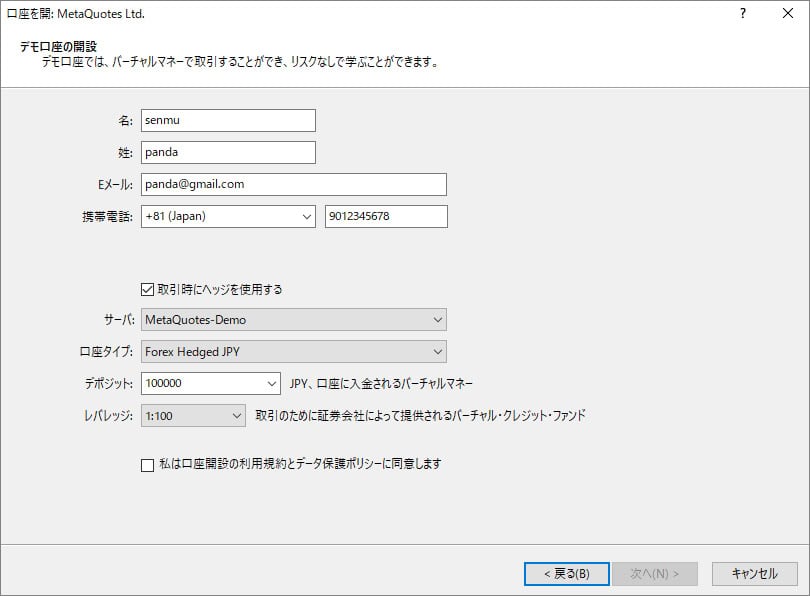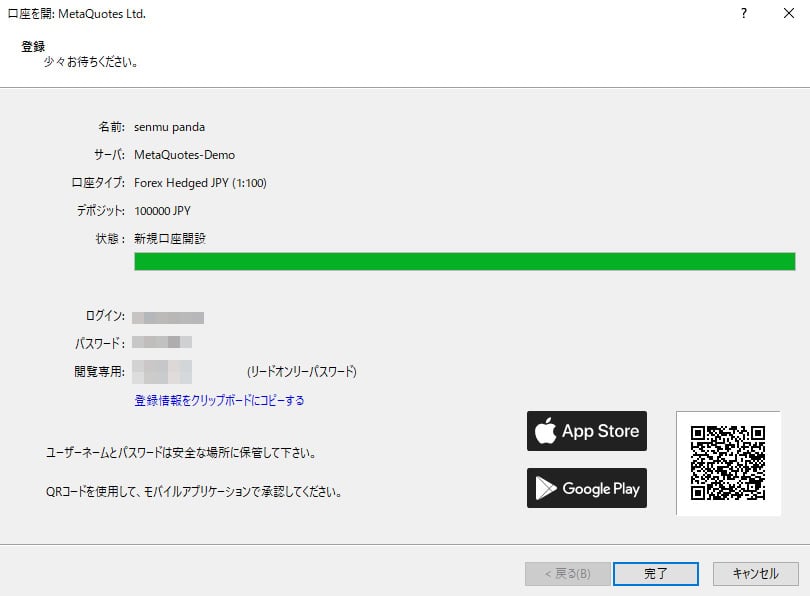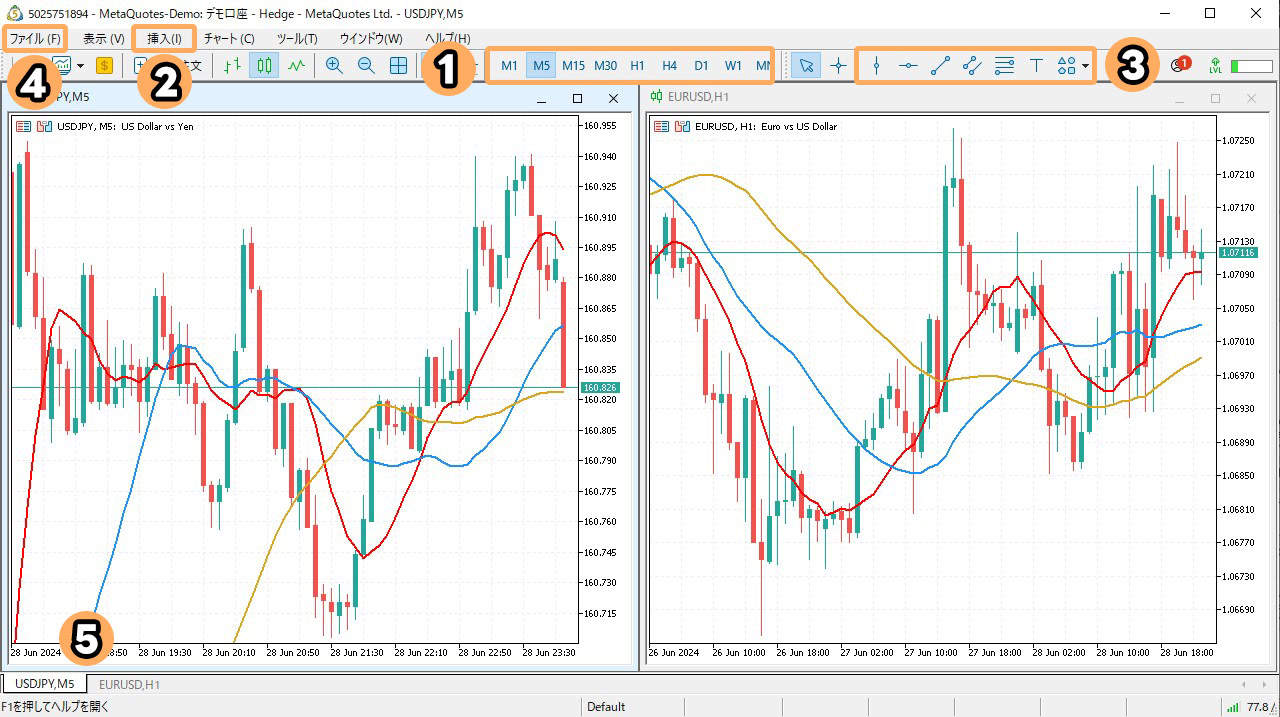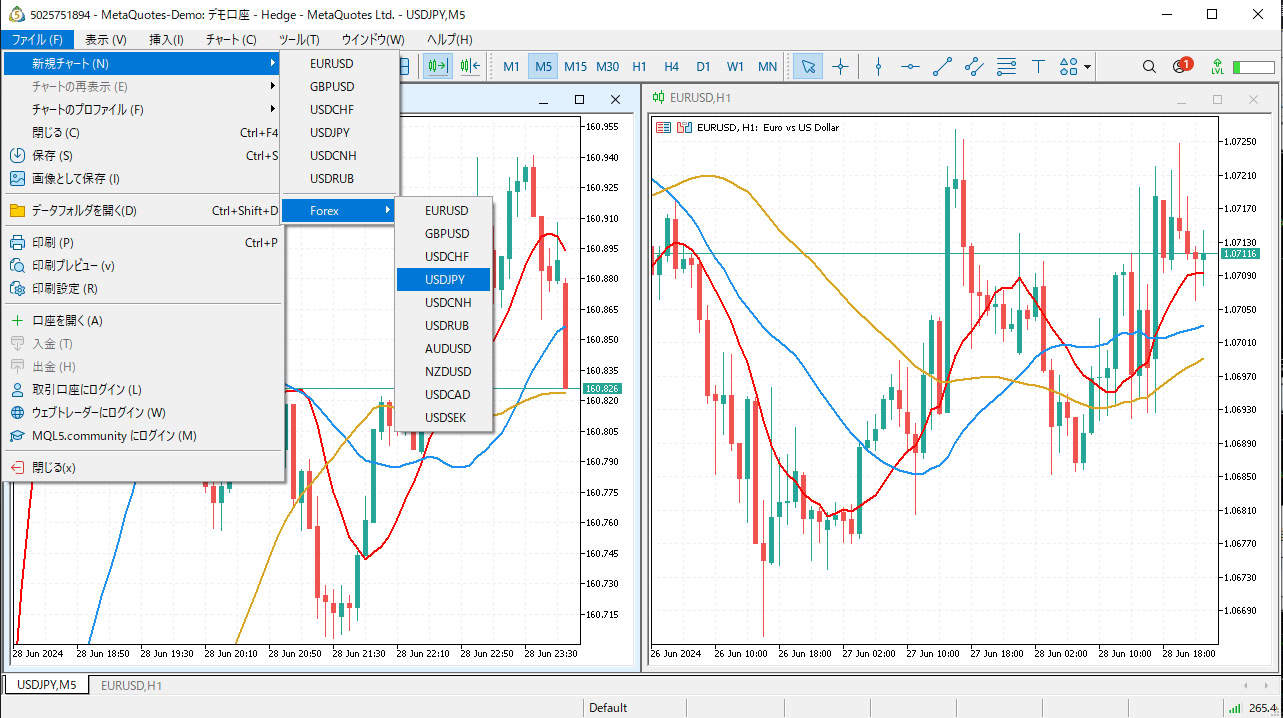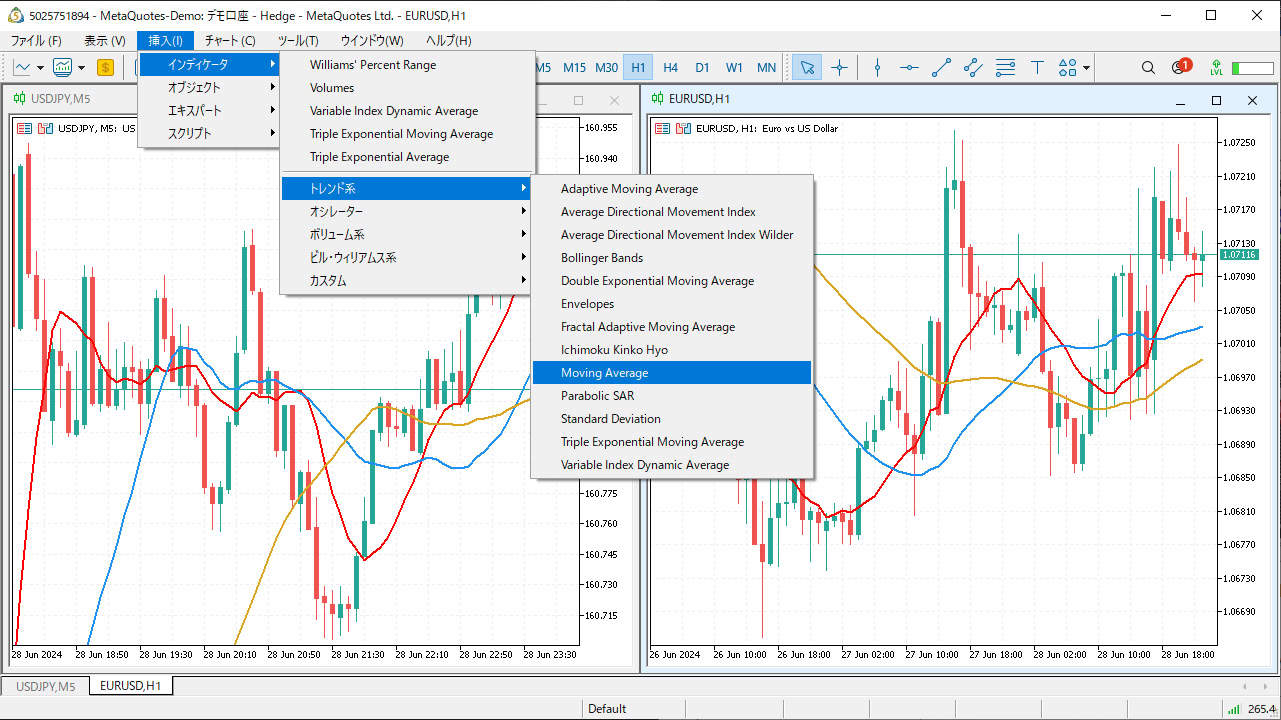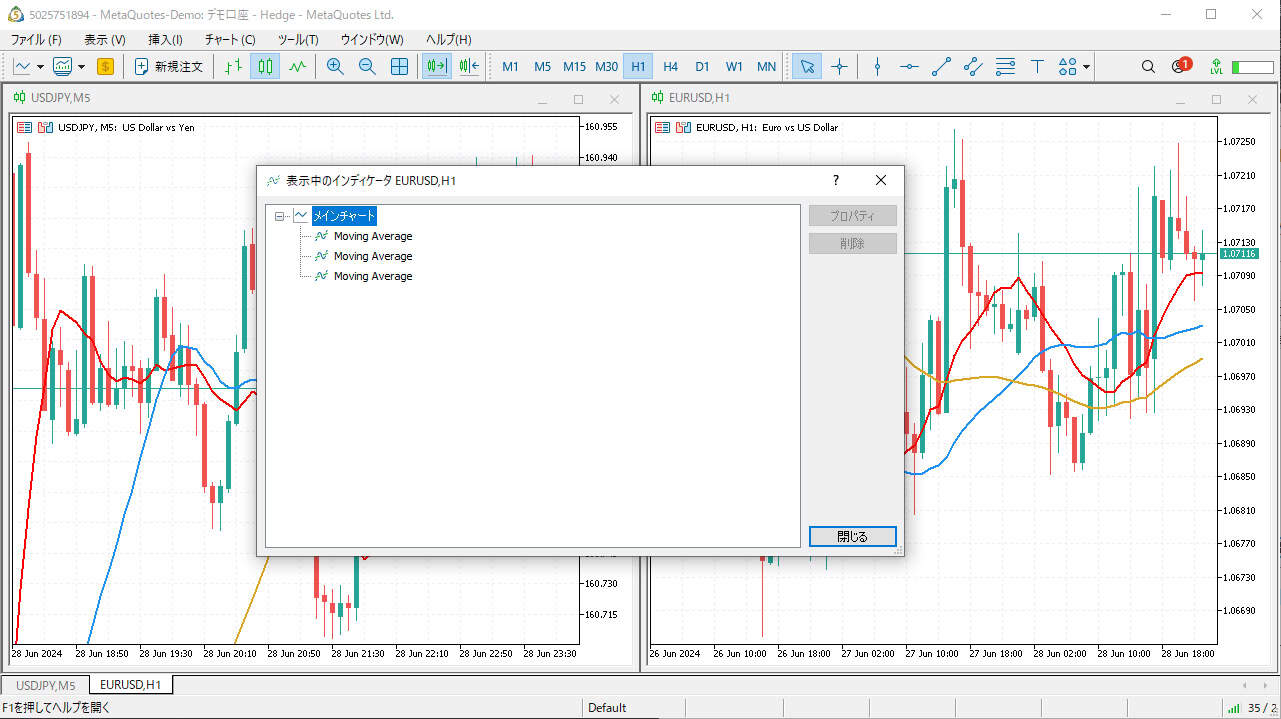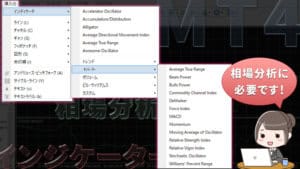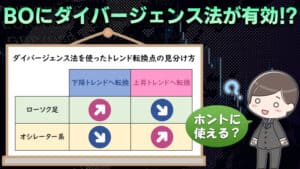- MetaTrader5の導入方法と設定方法
- MetaTrader5の使い方
- MetaTrader5のインジケーター表示方法
こんにちは!パンダ専務です。
今回はバイナリーオプションの相場分析に欠かせないツール「MetaTrader5(MT5)」の導入方法・使い方・設定方法について説明します。
MT5はバイナリーオプションの取引銘柄(為替や暗号資産)の値動きをリアルタイムで確認しながら、インジケーターやトレンドラインを表示させて相場分析ができるツールのことです。
MetaTraderシリーズの最新作であり、人気があったMT4をベースに機能や使いやすさがグレードアップしているため、多くのトレーダーに愛用されています。
ここではMT5を利用したい方のために導入方法・使い方・設定方法を説明しています。パソコン版とスマホ版の両方に対応しているので、MT5のマニュアルとして使ってください。
基本的にMT5があればMT4は必要はありません。MT4で使用できる機能は全てMT5で使えるので、特別な理由が無い限りはMT5を導入しましょう。
【導入編】MT5のダウンロードと口座開設
MT5を使用するためには”パソコンまたはスマホにダウンロード”した後にデモ口座の開設を行う必要があります。
デモ口座の開設といっても難しいことは無いので、ダウンロードからデモ口座の開設までは2~3分程で完了します。
①MT5をダウンロード&インストール
最初にMT5のダウンロードとインストールを行います。以降はスマホとパソコンで分けて説明しているので、自分が使用する方に合わせてタブを切り替えてください。
自分が使用している機種に応じたダウンロードリンクをタップしてください。
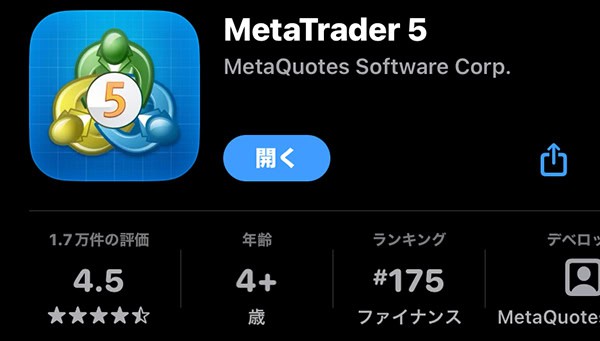
上記のリンクを経由せずにダウンロードすることも可能ですが、ストアやウェブサイトには偽物も出回っているので気をつけましょう。
アプリはダウンロード後のインストールが自動で行われるので別途操作は必要ありません。
②MT5のデモ口座を開設
続いてMT5のデモ口座を開設していきましょう。口座を開設しておくことでカスタマイズしたチャートを保存したり、スマホとパソコンで設定を共有できるようになります。
スマホではMT5を起動したらデモ口座の案内が表示されるので【デモ口座を開く】をタップするだけで完了します。
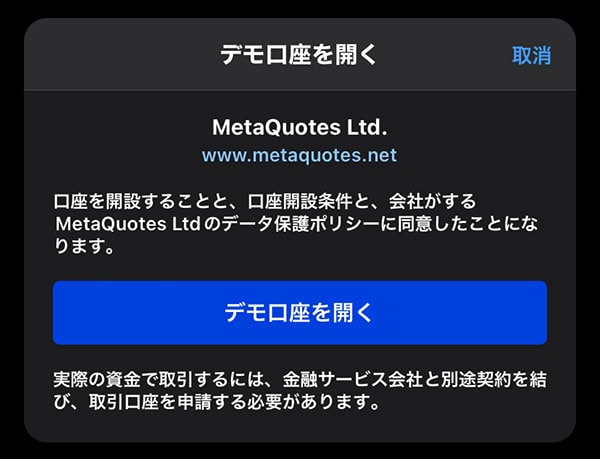
なおスマホでデモ口座を開設した場合、パスワードが設定されないのでパソコンとアカウントを共有することができません。
以前は【設定】→【新規口座】からパスワード付きでデモ口座が作れましたが、現在は作成時の電話番号入力でエラーが出るようです。
パソコンとスマホでMT5のデモ口座を共有したい場合は、パソコンでデモ口座を開設するようにしておきましょう。
以上でMT5のダウンロード・インストールとデモ口座の開設は完了です。
【設定編】MT5の使い方と画面の見方
MT5の使い方を説明していきます。基本的に「銘柄の表示・削除・追加」「時間足の変更」「インジケーターの表示・削除」ができれば問題ありません。
MT5はもともとFX用の取引ツールなので、保有しているポジションを確認したり、残高を確認するページがありますが、バイナリーオプションの相場分析ツールとして使用する場合は不要な機能なのでここでは割愛します。
①表示項目と出来ること
MT5に表示されている項目と出来ることを説明します。
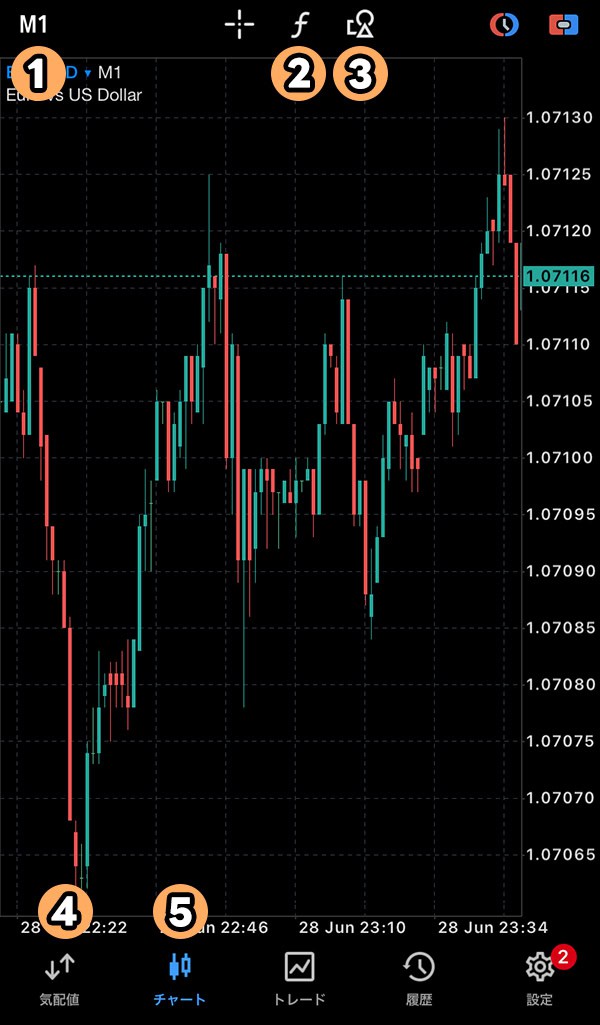
- ①時間足
-
「ローソク足1本が何分の値動きを表すのか」を設定する項目です。Mは分、Hは時間、Dは日、Wは週、Mは月を表しています。
バイナリーオプションの取引時間と合わせて使用しますが、マルチタイムフレーム分析を使用する場合などは頻繁に変更することになります。
- ②インジケーター
-
移動平均線やRSIなどのインジケーターを表示させる項目です。詳しい表示方法については「【分析編】インジケーターを表示する」で解説しています。
- ③ライン
-
水平線やトレンドラインなど表示させる項目です。ダウ理論やトレンドを把握するために使用します。
- ④気配値(銘柄変更)
-
FXでは通貨ペアの価格をまとめて確認するために使用しますが、バイナリーオプションでは表示するチャートの切り替えに使います。
- ⑤チャート
-
チャートが表示されるページです。相場分析に使用する場合は基本的にこのページしか使いません。
②チャートの表示方法
相場分析で頻繁に使用するのがチャートを表示させる操作です。スマホとパソコンでは切り替え方や使用が異なるのでよく確認しておきましょう。
新規チャートの表示は【気配値】から行います。銘柄が一覧で表示されるので、自分が確認したい銘柄を選択して【チャート】をタップしましょう。
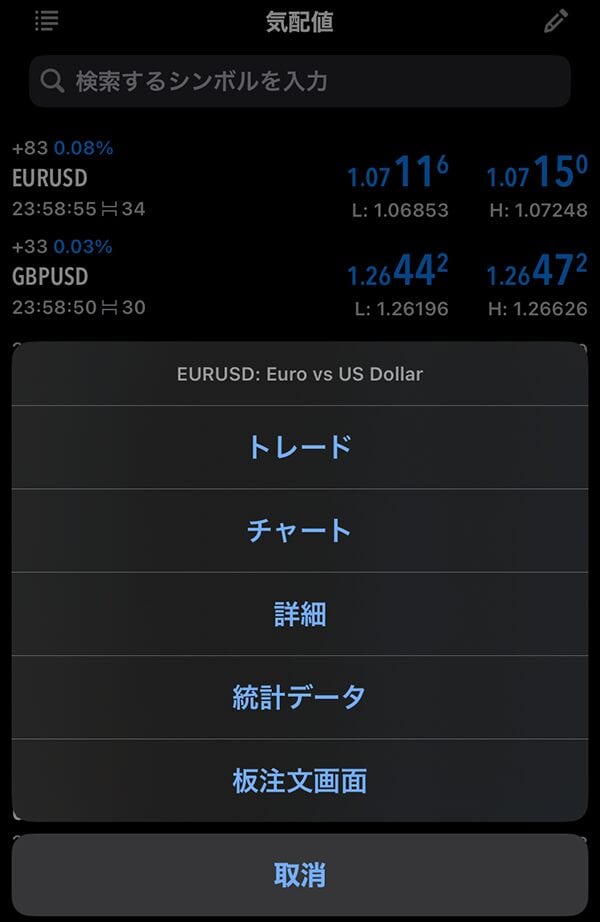
なおスマホ版では1銘柄のチャートしか表示させることはできず、別のチャートを確認する場合は【気配値】→銘柄を選択→【チャート】という手順を毎回しなければいけません。
表示させたい銘柄が無い場合は検索バーをタップして探しましょう。
【分析編】インジケーターを表示する
最後に相場分析に使用するインジケーターの表示方法を解説します。
【チャート】を開いて、インジケーターのマーク(アルファベットの「f」に似ているマーク)をタップしてください。
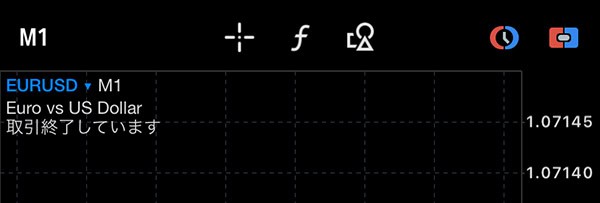
【メインウィンドウ】をタップするとインジケーターが一覧で表示されます。
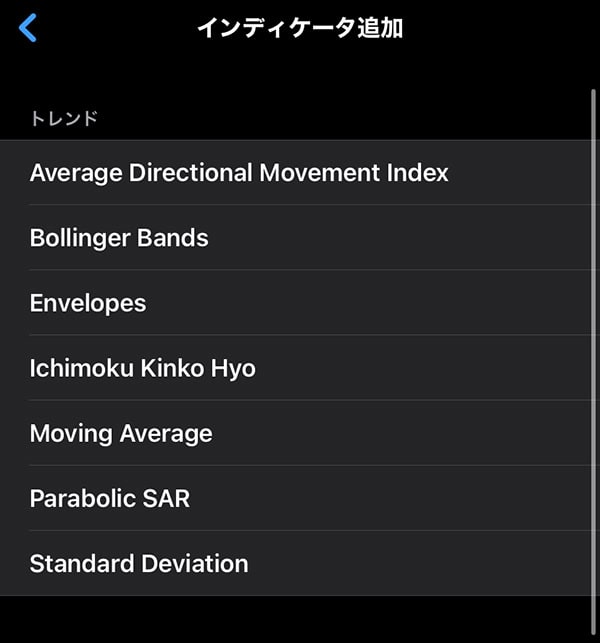
インジケーターは複数表示させることも可能です。また設定変更や削除も同様のページで行います。
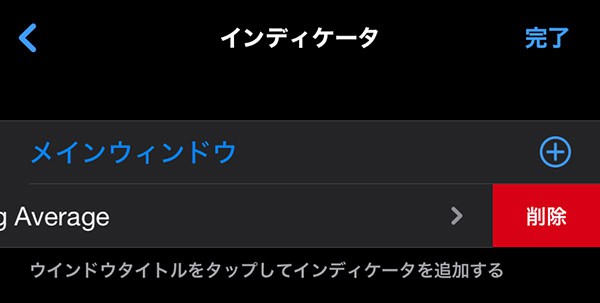
削除したい場合は、インジケーターを左にスワイプすると表示される【削除】をタップします。
以上で相場分析に必要な操作の基本は完璧です。
 パンダ専務
パンダ専務触っているうちに慣れるはず。ドンドン使ってみよう!
まとめ
MT5は完全無料で使えて、様々な分析機能を備えているので、バイナリーオプショントレーダーには必須の相場分析ツールと言えます。
MT5は様々な機能が備わっているので、自分の取引手法に合わせてカスタマイズをしていくというのも楽しみの一つです。
MT4・MT5に慣れてきたら次は「バイナリーオプション攻略・戦略-テクニカル分析」でテクニカル分析のやり方やインジケーターの使い方を勉強していきましょう。
#バイナリーオプション #メタトレーダー5 #MT5